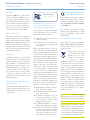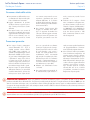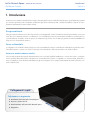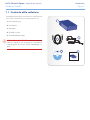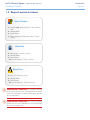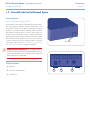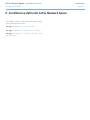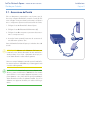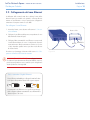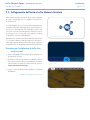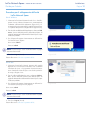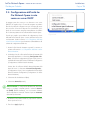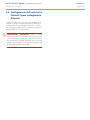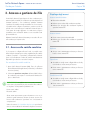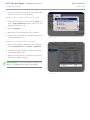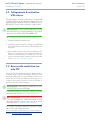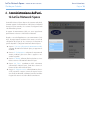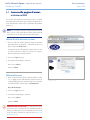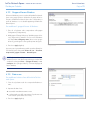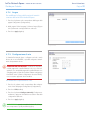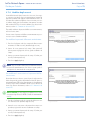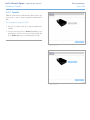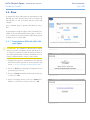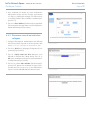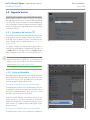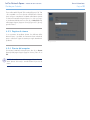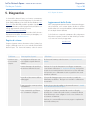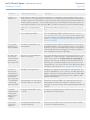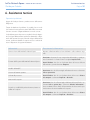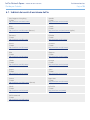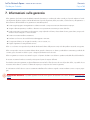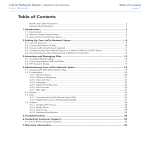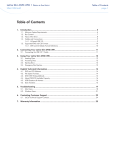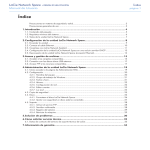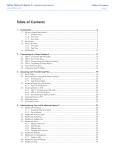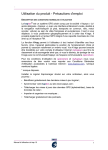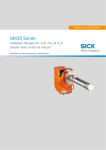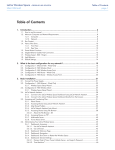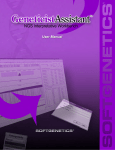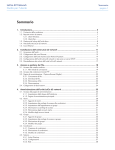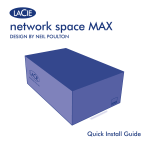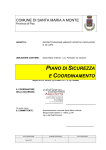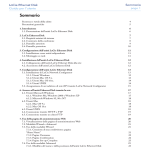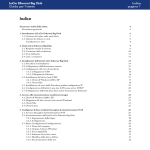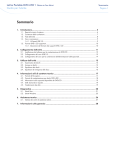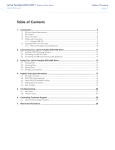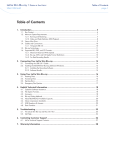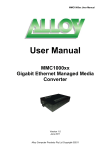Download networkspace Manual
Transcript
LaCie Network Space • DESIGN BY NEIL POULTON Guida per l'utente Sommario Sicurezza e tutela della salute......................................................................................................... 3 Precauzioni generiche................................................................................................................... 3 1.Introduzione.............................................................................................................. 4 1.1.Contenuto della confezione........................................................................................................... 5 1.2.Requisiti minimi di sistema............................................................................................................. 6 1.3.Viste dell'unità LaCie Network Space.............................................................................................. 7 2.Installazione dell'unità LaCie Network Space............................................................ 8 2.1.Accensione dell'unità..................................................................................................................... 9 2.2.Collegamento del cavo Ethernet................................................................................................... 10 2.3.Collegamento dell'unità a LaCie Network Assistant........................................................................ 11 2.4.Configurazione dell'unità LaCie Network Space in rete senza un server DHCP.................................. 13 2.5.Scollegamento dell'unità LaCie Network Space (collegamento Ethernet).......................................... 14 3.Accesso e gestione dei file....................................................................................... 15 3.1.Accesso alle cartelle condivise...................................................................................................... 15 3.2.Collegamento di unità disco USB esterne...................................................................................... 17 3.3.Accesso alle condivisioni tramite FTP............................................................................................ 17 4.Amministrazione dell'unità LaCie Network Space.................................................... 18 4.1.Accesso alla pagina di amministrazione NAS................................................................................. 19 4.2.Configurazione........................................................................................................................... 20 4.2.1. Machine Name (Nome del computer)................................................................................ 20 4.2.2. Gruppo di lavoro Windows............................................................................................... 21 4.2.3. Data e ora....................................................................................................................... 21 4.2.4. Lingua............................................................................................................................. 22 4.2.5. Configurazione di rete...................................................................................................... 22 4.2.6. Modifica degli account...................................................................................................... 23 4.2.7. Spia blu........................................................................................................................... 24 4.3.Backup...................................................................................................................................... 25 4.4.Disco......................................................................................................................................... 26 4.4.1. Formattazione dell'unità LaCie Network Space.................................................................... 26 4.4.2. Rimozione sicura di un'unità disco collegata....................................................................... 27 4.5.Supporto tecnico......................................................................................................................... 28 4.5.1. Attivazione del servizio FTP................................................................................................ 28 4.5.2. Server multimediale.......................................................................................................... 28 4.5.3. Registro di sistema............................................................................................................ 29 4.5.4. Riavvio del computer........................................................................................................ 29 5.Diagnostica............................................................................................................. 30 6.Assistenza tecnica.................................................................................................... 32 6.1.Indirizzi dei centri di assistenza LaCie............................................................................................ 33 7.Informazioni sulla garanzia..................................................................................... 34 Sommario Pagina 1 LaCie Network Space • DESIGN BY NEIL POULTON Guida per l'utente Sezione preliminare Pagina 2 Copyright Copyright © 2008 LaCie. Tutti i diritti riservati. La presente pubblicazione non può essere riprodotta, salvata su dispositivi di archiviazione, né trasmessa in alcuna forma e tramite alcun mezzo elettronico o meccanico (fotocopiatrice, registratore o altro) per intero o in parte, senza la preventiva autorizzazione scritta di LaCie. Marchi commerciali Apple, Mac e Macintosh sono marchi registrati di Apple Computer, Inc. Microsoft, Windows 98, Windows 98 SE, Windows 2000, Windows Millennium Edition, Windows XP e Windows Vista sono marchi registrati di Microsoft Corporation. Gli altri marchi citati in questa Guida appartengono ai rispettivi proprietari. Variazioni La presente Guida ha scopo puramente informativo e può essere modificata senza preavviso. Sebbene questo documento sia stato compilato con la massima accuratezza, LaCie non si assume alcuna responsabilità relativamente a eventuali errori o omissioni e all'uso delle informazioni in esso contenute. LaCie si riserva il diritto di modificare o rivedere il prodotto e la guida senza alcuna limitazione e senza obbligo di preavviso. Dichiarazione di conformità con le norme canadesi Il presente dispositivo digitale di Classe A è conforme ai requisiti previsti dalle norme canadesi relative ai dispositivi che causano interferenze. LaCie Network Space Conforme agli standard FCC Per la casa o l'ufficio Normative FCC (Federal Communications Commissions) sulle interferenze in radiofrequenza Questo dispositivo è conforme alla Parte 15 delle Normative FCC. Il suo utilizzo è soggetto alle seguenti condizioni: ✦✦ I dispositivi non devono causare interferenze dannose ✦✦ Il dispositivo può subire interferenze, che possono provocare problemi di funzionamento NOTA: il presente dispositivo è stato collaudato ed è risultato conforme ai limiti stabiliti per i dispositivi digitali di Classe B, ai sensi della Parte 15 delle Normative FCC. I valori limite intendono garantire ragionevoli margini di protezione dalle interferenze nelle installazioni a carattere residenziale. Questo dispositivo genera, impiega e può emettere onde radio e può causare interferenze dannose alle comunicazioni radio se non viene installato e utilizzato secondo le istruzioni. Non viene comunque garantita l'assenza completa di interferenze in situazioni particolari. Se il dispositivo causa interferenze e disturbi alla ricezione radio o televisiva (evento che può essere accertato spegnendo e riaccendendo l'unità), l'utente può cercare di risolvere il problema applicando una o più delle seguenti misure: ✦✦ Modificando l'orientamento o la posizione delle antenne riceventi ✦✦ Aumentando la distanza tra il dispositivo e l'unità ricevente ✦✦ Collegando il dispositivo a una diversa presa di corrente o a un diverso circuito elettrico rispetto a quello dell'apparecchio ricevente ✦✦ Consultando il rivenditore o un tecnico radiotelevisivo qualificato per assistenza ✦✦ Modifiche non autorizzate da LaCie possono rendere nulla la compatibilità con le normative FCC e le normative di settore canadesi, nonché impedire all'utente di usare il prodotto. Dichiarazione del costruttore relativa alle certificazioni CE LaCie dichiara sotto la propria responsabilità che il presente prodotto è conforme ai seguenti standard normativi europei: Classe B EN60950, EN55022, EN500821, EN61000-3-2 Con riferimento alle seguenti direttive: Direttiva sulle apparecchiature a bassa tensione (73/23/CEE) e Direttiva EMC (89/336/CEE) Conformità alla direttiva ROHS Questo prodotto è conforme alla direttiva ROHS (Direttiva 2002/95/CE dell'Unione Europea relativa al divieto di uso di sostanze pericolose). Questo simbolo sul prodotto o la confezione indica che il prodotto non può essere smaltito come normale rifiuto domestico. In caso di smaltimento, l'utente è tenuto a consegnare il prodotto usato a un centro per la raccolta autorizzato, specializzato nel riciclaggio di apparecchiature elettriche ed elettroniche usate. La raccolta differenziata e il riciclaggio aiutano a proteggere le risorse ambientali e garantiscono che i prodotti nocivi vengano riciclati con modalità tali da non danneggiare la salute dell'uomo e l'ambiente. Per informazioni sui punti di raccolta e riciclaggio, rivolgersi agli uffici del comune di residenza, al servizio per lo smaltimento dei rifiuti locale o al punto vendita presso cui è stato acquistato il prodotto. ATTENZIONE! Modifiche non autorizzate dal produttore possono annullare il diritto dell'utente a utilizzare il prodotto. ATTENZIONE! Per rispettare i limiti di emissione FCC ed evitare interferenze con la ricezione radiotelevisiva è necessario utilizzare un cavo di alimentazione di tipo schermato. È essenziale utilizzare solo il cavo di alimentazione fornito. LaCie Network Space • DESIGN BY NEIL POULTON Guida per l'utente Sezione preliminare Pagina 3 Sicurezza e tutela della salute ✦✦ La manutenzione dell'unità deve essere effettuata solo da personale qualificato e debitamente autorizzato. ✦✦ Leggere attentamente la presente Guida per l'utente e seguire le procedure corrette per la messa in servizio dell'unità. ✦✦ Non aprire l'unità e non cercare di smontarla o modificarla. Non inserire oggetti metallici nell'unità per evitare rischi di scosse elettriche, corto circuiti o emissioni pericolose. L'unità non contiene componenti la cui manutenzione o riparazione può essere effettuata dall'utente. Se si rilevano problemi di funzionamento, fare ispezionare l'unità da personale dell'Assistenza tecnica LaCie. ✦✦ Non lasciare l'unità esposta alla pioggia, né utilizzarla vicino all'acqua o in presenza di umidità. Non collocare sull'unità oggetti contenenti liquidi, per evitare che penetrino nelle aperture, provocando scosse elet- triche, cortocircuiti, incendi o lesioni personali. ✦✦ Verificare che il computer e l'unità siano correttamente collegati a terra, per ridurre al minimo i rischi di scosse elettriche. Requisiti dell'alimentazione: 100-240 V~, X.x A, 60-50 Hz. Le variazioni nella tensione di alimentazione non devono superare ± 10% delle sovratensioni transitorie nominali di categoria II. mini e se si prevede di non utilizzare l’unità per lunghi periodi di tempo. Questa precauzione riduce il rischio di scosse elettriche, corto circuiti o incendi. Per evitare problemi di surriscaldamento, LaCie raccomanda agli utenti di non impilare più di due dischi LaCie per volta. Se si utilizzano duedischi contemporaneamente, è necessario verificare che la temperatura ambiente non superi 30°C. ✦✦ Utilizzare solo l'alimentatore fornito con l'unità. radio per evitare possibili interferenze che pregiudicherebbero il funzionamento delle altre apparecchiature. ✦✦ Non collocare l’unità in prossimità di fonti di interferenze magnetiche; ad esempio monitor, televisori e altoparlanti. L'interferenza magnetica può influenzare il funzionamento e la stabilità dell'unità LaCie Networks Space.Non collocare oggetti sull'unità né esercitare una pressione eccessiva. Non esercitare pressione eccessiva sull'unità. Nel caso in cui si verifichi un problema, consultare la sezione Diagnostica di questa guida. Precauzioni generiche ✦✦ Non esporre l'unità a temperature esterne all'intervallo 5°C - 35°C, a umidità operative esterne all'intervallo 5-80% (senza condensa) o a umidità di immagazzinaggio esterne all'intervallo 10-90% (senza condensa), per evitare di danneggiare l'unità o deformare il casing. Non collocare l'unità vicino a fonti di calore né esporla ai raggi solari, nemmeno attraverso la finestra. Non lasciare l'unità in ambienti troppo freddi o umidi. ✦✦ Staccare sempre la spina dell’unità dalla presa elettrica se, a causa delle condizioni atmosferiche, le linee elettriche possono essere colpite da ful- ✦✦ Non usare l'unità in prossimità di altri elettrodomestici, quali televisori o INFORMAZIONI IMPORTANTI: LaCie non garantisce in nessuna circostanza il recupero o il ripristino dei dati in caso di danni o perdita riconducibili all'uso dell'unità LaCie. Per prevenire possibili perdite di dati, LaCie consiglia vivamente di effettuare DUE copie dei dati e di conservarne ad esempio una su un'unità disco esterna e l'altra sull'unità disco interna, oppure su un'altra unità disco esterna o su un supporto di storage rimovibile. LaCie offre un'ampia scelta di unità CD e DVD. Per ulteriori informazioni sulle soluzioni più idonee per il backup, visitare il sito Web di LaCie. INFORMAZIONI IMPORTANTI: 1 GB = 1.000.000.000 di byte. 1 TB = 1.000.000.000.000 di byte. Dopo la formattazione, la capacità effettiva varia a seconda dell'ambiente operativo (ed è generalmente pari al 10-15% in meno). LaCie Network Space • DESIGN BY NEIL POULTON Guida per l'utente Introduzione Pagina 4 1.Introduzione Grazie per aver acquistato l'unità LaCie Network Space, Design by Neil Poulton. L'unità LaCie Network Space, specificatamente progettata per consentire agli utenti privati di condividere ed effettuare agevolmente il backup dei dati, è semplice da installare e dispone di un programma di amministrazione intuitivo basato sul Web. Design accattivante Il design essenziale, la finitura nera lucida e la piacevole luce ombreggiata blu rendono l'unità LaCie Network Space adatta a essere usata sia in ufficio che in ambiente domestico in combinazione con un entertainment center. La porta di espansione USB si trova sul lato anteriore e quindi facilmente accessibile, mentre le aperture di ventilazione lungo la base sono studiate per garantire la massima affidabilità nel tempo oltre a un funzionamento silenzioso. Server multimediale Se collegata in rete, l'unità LaCie Network Space può essere immediatamente usata per condividere file multimediali con periferiche audio/ video UPnP compresi i computer con iTunes. Per riprodurre i file multimediali, è sufficiente trascinarli in una cartella condivisa. Accesso e amministrazione intuitivi La nuova utility intuitiva LaCie Network Assistant (fornita di serie con l'unità) semplifica l'installazione e consente di accedere e configurare l'unità o qualsiasi altra periferica LaCie collegata in rete. L'unità LaCie Network Space è compatibile con computer Mac®, Windows® e Linux e progettata per essere facilmente utilizzata da tutti gli utenti collegati in rete. Le pagine di amministrazione basate sul browser sono chiare e facili da usare. Collegamenti rapidi Selezionare un argomento: ✦✦ Installazione dell’unità LaCie Network Space ✦✦ Accesso e gestione dei file ✦✦ Amministrazione dell’unità LaCie Network Space ✦✦ Diagnostica LaCie Network Space • DESIGN BY NEIL POULTON Guida per l'utente Introduzione Pagina 5 1.1. Contenuto della confezione L'unità LaCie Network Space viene fornita con un kit di accessori che contiene le parti elencate nei seguenti punti da 2 a 5: 1 1. LaCie Network Space 2. Cavo Ethernet 3. Alimentatore 4. CD-ROM con utility 5. Guida d'installazione rapida 3 2 INFORMAZIONI IMPORTANTI: conservare sempre la confezione originale. In caso di riparazione o manutenzione, l'unità da riparare deve essere restituita nell'imballaggio originale. 4 network space v1.0 DESIGN BY NEIL POULTON 5 network space DESIGN BY NEIL POULTON User Manuals and LaCie Utilities ©2 008 LaCi e , all rights 2316 reser ved. 71 52 7 08 0 Quick Install Guide LaCie Network Space • DESIGN BY NEIL POULTON Guida per l'utente 1.2. Requisiti minimi di sistema Utenti Windows ✦✦ Windows 2000, Windows XP (SP1 e SP2) o Windows Vista ✦✦ Unità CD-ROM ✦✦ Router Ethernet ✦✦ Browser Web (Internet Explorer®, Safari™, Firefox™, Opera) Utenti Mac ✦✦ Mac OS 10.3 o versioni successive ✦✦ Unità CD-ROM ✦✦ Router Ethernet ✦✦ Browser Web (Safari™, Firefox™, Opera) Utenti Linux ✦✦ Linux 2.4 o versioni successive ✦✦ Unità CD-ROM ✦✦ Router Ethernet ✦✦ Browser Web (Firefox™, Opera, Konqueror) INFORMAZIONI IMPORTANTI: le prestazioni dell'unità LaCie Network Space possono essere influenzate da elementi esterni come l'attività di rete, i componenti hardware, la distanza e la configurazione. INFORMAZIONI IMPORTANTI: per ottenere prestazioni ottimali, usare un router Gigabit Ethernet e una scheda Gigabit Ethernet per il computer host. Introduzione Pagina 6 LaCie Network Space • DESIGN BY NEIL POULTON Guida per l'utente Introduzione Pagina 7 1.3. Viste dell'unità LaCie Network Space Vista anteriore Porta di espansione e backup USB La porta USB sul lato anteriore dell'unità LaCie Network Space può essere usata per collegare unità disco USB esterne o una chiave USB. Tramite il menu Backup nella pagina di amministrazione, è possibile effettuare il backup delle condivisioni dell'unità LaCie Network Space su un disco esterno oppure importare i dati da un'unità disco esterna. L'unità LaCie Network Spacepuò essere usata anche per effettuare il backup di un'unità disco USB esterna. La modalità per l'accesso alle unità disco connesse è simile a quello per le cartelle condivise. Per ulteriori informazioni, vedere le sezioni 3.2. Collegamento di unità disco USB esterne e 4.3. Backup per maggiori informazioni. Porta USB INFORMAZIONI IMPORTANTI: non collegare l'unità LaCie Network Space direttamente alla porta USB del computer, perché questa porta deve essere usata solo per il collegamento di altre periferiche di storage USB. Vista posteriore 1. Interruttore 2. Connettore di alimentazione 3. Porta Ethernet 1 2 3 LaCie Network Space • DESIGN BY NEIL POULTON Guida per l'utente 2.Installazione dell'unità LaCie Network Space Per installare e iniziare a usare l'unità LaCie Network Space, attenersi alla seguente procedura: Passaggio 1 – Sezione 2.1. Accensione dell’unità Passaggio 2 – Sezione 2.2. Collegamento del cavo Ethernet Passaggio 3 – Sezione 2.3. Collegamento dell’unità a LaCie Network Assistant Installazione Pagina 8 LaCie Network Space • DESIGN BY NEIL POULTON Guida per l'utente Installazione Pagina 9 2.1. Accensione dell'unità Il kit con alimentatore comprende due cavi: il primo cavo (A) deve essere collegato all'unità LaCie, mentre il secondo (B) deve essere collegato a una presa elettrica, ad esempio una presa a muro o un dispositivo di protezione da sovraccarichi di corrente. 1. Collegare il cavo A all'unità LaCie Network Space. 2. Collegare il cavo B alla basetta dell'alimentatore (C). 3. Collegare il cavo B a una spina con protezione da sovracorrente o a una presa a muro. B 4. Accendere l'unità spostando l'interruttore di accensione sul retro dell'unità in posizione "On". L'avvio dell'unità LaCie Network Space può richiedere fino a 30 secondi. ATTENZIONE! Utilizzare solo l'adattatore CA fornito con l'unità LaCie. Non utilizzare alimentatori di altre unità LaCie o di altri produttori. L'uso di cavi o alimentatori diversi può provocare danni all'unità e rendere nulla la garanzia. Rimuovere sempre l'adattatore prima di spostare l'unità LaCie. La mancata rimozione dell'adattatore può danneggiare l'unità e rendere nulla la garanzia. NOTA TECNICA: l'unità LaCie può essere utilizzata anche all'estero, grazie al trasformatore 100-240 Volt. Per sfruttare questa funzione occorre tuttavia dapprima acquistare un apposito adattatore o cavo. LaCie declina ogni responsabilità per danni all'unità dovuti all'uso di adattatori inadatti. L'uso di un adattatore non approvato da LaCie può rendere nulla la garanzia. C A LaCie Network Space • DESIGN BY NEIL POULTON Guida per l'utente Installazione Pagina �� 10 2.2. Collegamento del cavo Ethernet A differenza delle normali unità disco desktop, l'unità LaCie Network Space è accessibile solo quando è connessa alla rete tramite un cavo Ethernet e non può quindi essere collegata direttamente al computer tramite un cavo USB. Per collegare il cavo Ethernet: 1. Accendere l'unità, come descritto nella sezione 2.1. Accensione dell’unità. Router o hub 2. Collegare il cavo Ethernet alla porta corrispondente sul retro dell'unità LaCie Network Space. 3. Collegare l'altra estremità del cavo Ethernet a una porta di "uscita" Ethernet libera sul router o hub (facendo eventualmente riferimento alla documentazione fornita con il router o hub). Attendere qualche minuto per dare modo alla rete di rilevare l'unità. Procedere con il passaggio 3 descritto nella sezione 2.3. Collegamento dell’unità a LaCie Network Assistant. INFORMAZIONI IMPORTANTI: non collegare l'unità LaCie Network Space direttamente alla porta USB del computer, perché questa porta deve essere usata solo per il collegamento di altre periferiche di storage USB. Cavi e connettori Gigabit Ethernet Il cavo Ethernet utilizzabile per collegare l'unità LaCie Network Space alla periferica di rete ha il seguente aspetto: L'estremità del cavo Ethernet sono uguali ed è quindi possibile collegare qualsiasi estremità del cavo all'unità LaCie Network Space o al router. USCITA INGRESSO Figura 2.2 LaCie Network Space • DESIGN BY NEIL POULTON Guida per l'utente Installazione Pagina �� 11 2.3. Collegamento dell'unità a LaCie Network Assistant LaCie Network Assistant è in grado di rilevare tutte le periferiche di storage collegate alla rete e ne semplifica la connessione o la configurazione. Se è stato installato ed è in esecuzione, Network Assistant viene visualizzato nella barra delle applicazioni (utenti Windows, Figura 2.3-A) o nella barra dei menu (utenti Mac, Figura 2.3-B) e provvede a ricercare automaticamente le periferiche di storage collegate in rete. Se rileva una nuova periferica, visualizza un'animazione con il nome della periferica. Icona di LaCie Network Assistant Appena Network Assistant ha rilevato l'unità LaCie Network Space, è possibile collegarsi a qualsiasi condivisione dell'unità, accedere alla pagina di amministrazione NAS oppure configurare le impostazioni di rete direttamente dal menu Network Assistant. Procedura per l'installazione di LaCie Network Assistant: 1. Inserire il CD-ROM di LaCie Network Space nell'unità corrispondente del computer. 2. In Windows il CD viene generalmente visualizzato in Risorse del computer. In Mac il CD viene generalmente visualizzato sulla scrivania. Fare doppio clic sull'icona del CD, quindi su “LaCie Network Assistant Setup”. Figura 2.3-A 3. Seguire le istruzioni della procedura guidata per completare l'installazione. (continua alla pagina successiva) Figura 2.3-B LaCie Network Space • DESIGN BY NEIL POULTON Guida per l'utente Installazione Pagina �� 12 Procedura per il collegamento dell'unità LaCie Network Space Utenti Windows 1. Selezionare LaCie Network Assistant facendo clic su Start/Programmi. L'icona di Network Assistant viene automaticamente visualizzata sulla barra delle applicazioni (Figura 2.3-C) e il programma rileva automaticamente l'unità LaCie Network Space e qualsiasi altra periferica collegata alla rete (Figura 2.3-D). 2. Fare clic sull'icona della barra delle applicazioni e selezionare Web access... (Accesso Web) dal sottomenu LaCie Network Space. La pagina di amministrazione dell'unità LaCie Network Space si apre nel browser predefinito. Figura 2.3-C 3. Per collegarsi alla pagina di amministrazione dell'unità LaCie Network Space, digitare: Nome utente: admin Password: admin NOTA: la password può essere modificata tramite la pagina di amministrazione NAS. 4. Fare clic su Log on (Accedi). Figura 2.3-D Passare alla sezione 3. Accesso e gestione dei file. Utenti Mac 1. Selezionare l'unità LaCie Network Assistant nella cartella Applicazioni. L'icona di Network Assistant viene visualizzata sulla barra dei menu e il programma rileverà automaticamente l'unità LaCie Network Space e tutte le altre periferiche di storage collegate in rete. 2. Fare clic sull'icona della barra dei menu e selezionare Web access... (Accesso Web) dal sottomenu LaCie Network Space. La pagina di amministrazione dell'unità LaCie Network Space si apre nel browser predefinito. 3. Per collegarsi alla pagina di amministrazione dell'unità LaCie Network Space (Figura 2.3-E), digitare: Nome utente: admin Password: admin NOTA: la password può essere modificata tramite la pagina di amministrazione NAS. 4. Fare clic su Log on (Accedi). Passare alla sezione 3. Accesso e gestione dei file. Figura 2.3-E LaCie Network Space • DESIGN BY NEIL POULTON Guida per l'utente Installazione Pagina �� 13 2.4. Configurazione dell'unità La� Cie Network Space in rete senza un server DHCP La maggior parte dei router per uso domestico sono server DHCP, il che significa che è il router ad assegnare un indirizzo IP a tutte le periferiche collegate in rete per consentire alle stesse di riconoscersi. Se la rete non dispone di un server DHCP, è possibile che sia necessario assegnare manualmente un indirizzo IP e le altre impostazioni di rete all'unità LaCie Network Space. Il modo più semplice per modificare la configurazione di rete dell'unità LaCie Network Space consiste nell'usare LaCie Network Assistant. Vedere la sezione 2.3. Collegamento dell’unità a LaCie Network Assistant per informazioni sull'installazione del software di configurazione della rete. 1. Avviare LaCie Network Assistant seguendo le istruzioni riportate nella sezione 2.3. Collegamento dell’unità a LaCie Network Assistant. 2. In Windows: fare clic sull'icona LaCie Network Assistant sulla barra delle applicazioni e selezionare Configuration Window... (Finestra di configurazione) (Figura 2.4-A). Viene visualizzata la finestra LaCie Network Assistant Configuration (Configurazione di LaCie Network Assistant). In Mac: fare clic sull'icona di LaCie Network Assistant sulla barra dei menu e selezionare Network Configuration... (Configurazione di rete). Viene visualizzata la finestra LaCie Network Assistant Configuration (Configurazione di LaCie Network Assistant) . 3. Selezionare la scheda Network (Rete). 4. Selezionare Manual(Manuale). NOTA TECNICA: se i campi relativi all'indirizzo IP, alla subnet mask, ecc. risultano compilati quando si seleziona Automatic (DHCP) (DHCP automatico), non è necessario effettuare alcuna impostazione manuale. Lasciare l'opzione Automatic (Automatica) selezionata. 5. Modificare le impostazioni della rete, impostando i valori più idonei per la rete in uso. 6. Fare clic su Apply (Applica). Figura 2.4-A LaCie Network Space • DESIGN BY NEIL POULTON Guida per l'utente 2.5. Scollegamento dell'unità LaCie Network Space (collegamento Ethernet) Spostare l'interruttore di accensione in posizione off. Il sistema si arresta e si spegne. Al termine dell'operazione di arresto, è possibile rimuovere il cavo Ethernet in modo sicuro. L'arresto può richiedere fino a 30 secondi. Lo spegnimento dell'unità è segnalato dall'accensione della spia blu. INFORMAZIONI IMPORTANTI: l'arresto provoca l'interruzione di tutte le operazioni di trasferimento dati in corso con il conseguente rischio di perdere i dati. Prima di avviare la procedura di arresto, verificare sempre che non ci siano utenti collegati e che non siano in corso operazioni di trasferimento dei dati da/all'unità LaCie Network Space. Installazione Pagina �� 14 LaCie Network Space • DESIGN BY NEIL POULTON Guida per l'utente 3.Accesso e gestione dei file L'unità LaCie Network Space dispone di due condivisioni permanenti (simili a cartella): la condivisione protetta da password chiamata "myshare" e una condivisione pubblica chiamata "openshare" accessibile a tutti gli utenti della rete. Se necessario, è possibile anche collegare un'unità disco esterna in modo da poterla usare come backup per l'unità LaCie Network Space o come spazio di storage aggiuntivo. Le unità esterne vengono visualizzate come condivisioni distinte e sono accessibili a tutti gli utenti della rete. Utilizzare l'unità LaCie Network Assistant per accedere alle cartelle condivise per la prima volta. 3.1. Accesso alle cartelle condivise Se il computer è collegato alla rete locale, è possibile usare LaCie Network Assistant per accedere rapidamente alle cartelle condivise (“myshare” e “openshare”) sull'unità LaCie Network Space ed eventualmente rendere tali cartelle immediatamente disponibili ogni volta che si accede al computer. Per accedere alle cartelle condivise: 1. Aprire LaCie Network Assistant (LNA). Fare clic sull'icona LNA sulla barra delle applicazioni (in Windows) o sulla barra dei menu (in Mac). 2. Selezionare openshare o myshare dal menu LNA. L'elenco di condivisioni viene aperto in una finestra di Windows Explorer o Mac Finder. NOTA TECNICA: in qualche caso è necessario immettere il nome utente e la password per poter accedere alla condivisione “myshare.” Le impostazioni predefinite sono: Nome utente: admin Password: admin Alcuni sistemi memorizzano queste informazioni e non ne richiedono quindi l'immissione durante la stessa sessione. Per l'accesso alla condivisione “openshare” non è necessaria alcuna password. Vedere la sezione 4.2.6. Modifica degli account per informazioni su come modificare le informazioni degli account utente. Amministrazione Pagina �� 15 Riepilogo degli accessi Account amministratore ✦✦ Password modificabile ✦✦ Richiesto per accedere alla condivisione myshare ✦✦ Richiesto per accedere alle condivisioni myshare e openshare tramite FTP Account utente ✦✦ Nome utente e password modificabili ✦✦ Richiesto per accedere alla condivisione openshare tramite FTP Myshare ✦✦ Accesso come amministratore richiesto per l'accesso locale e remoto tramite FTP Openshare ✦✦ Accessibile a tutti gli utenti collegati alla rete locale; non richiede un nome utente per l'accesso ✦✦ Nome utente o amministratore richiesto per l'accesso remoto tramite FTP Condivisione USB ✦✦ Accessibile a tutti gli utenti collegati alla rete locale; non richiede un nome utente per l'accesso ✦✦ Nome utente o amministratore richiesto per l'accesso remoto tramite FTP LaCie Network Space • DESIGN BY NEIL POULTON Guida per l'utente Amministrazione Pagina �� 16 3. Selezionare e trascinare semplicemente i file desiderati nella finestra come se fosse una normale cartella. Mappatura delle cartelle condivise (in Windows) 1. In una finestra di Gestione risorse selezionare Tools (Strumenti) e Map Network Drive (Mappa unità di rete) sulla barra dei menu (Figura 3.1-A). 2. Selezionare MyShare. 3. Ripetere la procedura descritta per le altre condivisioni. 4. A questo punto sarà possibile accedere alla condivisione da una finestra di Esplora risorse. Figura 3.1-A Mappatura di cartelle condivise (Mac OS X) 1. Fare clic sull'icona Apple sulla barra dei menu, quindi selezionare System Preferences > Accounts > Login Items 2. Trascinare l'icona della condivisione dal desktop nell'elenco di applicazioni (Figura 3.1-B). 3. Appena si accede a Mac OS, le condivisioni vengono automaticamente installate sul desktop. NOTA TECNICA: se si prevede di mappare entrambe le condivisioni, è consigliabile iniziare sempre prima MyShare. Figura 3.1-B LaCie Network Space • DESIGN BY NEIL POULTON Guida per l'utente 3.2. Collegamento di unità disco USB esterne È possibile collegare un'unità disco USB esterna o una chiave USB per effettuare il backup dei dati sull'unità LaCie Network Space o per aggiungere ulteriore capacità di storage. La modalità per l'accesso alle unità disco connesse è simile a quello per le cartelle condivise. NOTA TECNICA: per usare le unità disco USB esterne con l'unità LaCie Network Space, è necessario formattarle in uno dei sistemi supportati, ovvero in FAT32, NTFS, EXT3, REISERFS o XFS. Per collegare un'unità disco esterna: 1. Collegare l'unità LaCie Network Space 2. Accendere l'unità disco esterna e collegare il cavo USB alla porta corrispondente sul lato anteriore dell'unità LaCie Network Space. 3. Dopo qualche secondo, il disco viene generalmente visualizzato come condivisione in LaCie Network Assistant. Per accedere ai file sull'unità disco, collegarsi come se si trattasse di una normale cartella condivisa come descritto nella sezione 3.1. Accesso alle cartelle condivise. 3.3. Accesso alle condivisioni tra� mite FTP Il protocollo FTP viene solitamente usato per trasferire file da un computer a un altro sulle reti come Internet. Questo protocollo permette di scambiare file con amici o familiari in modo sicuro, poiché i file sono di fatto accessibili solo alle persone a cui si è inviato il nome utente e la password. L'accesso FTP offre un metodo per accedere ai file remotamente. NOTA TECNICA: per impostazione predefinita il nome utente e la password per l'accesso all'FTP è ftp. Le impostazioni predefinite possono essere modificate. Per ulteriori informazioni, vedere la sezione 4.2.6. Modifica degli account. NOTA IMPORTANTE: per impostazione predefinita, il servizio FTP è sempre disabilitato. Per accedere alla condivisione LaCie Openshare tramite FTP, attivare il servizio seguendo le istruzioni fornite nella sezione 4.5.1. Attivazione del servizio FTP. Per connettersi remotamente tramite FTP, immettere i seguenti dati nel campo degli indirizzi del browser: ftp://<nomeutente>:<password>@<ip o nome computer>/ Esempio: ftp://admin:admin@networkspace/ Amministrazione Pagina �� 17 LaCie Network Space • DESIGN BY NEIL POULTON Guida per l'utente Amministrazione Pagina �� 18 4.A������������������������ mministrazione dell'uni� tà LaCie Network Space L'unità LaCie Network Space dispone di un'intuitiva utility Web, chiamata pagina di amministrazione NAS (Network Attached Storage) in questo manuale, che consente di configurare l'unità e di amministrare gli utenti. La pagina di amministrazione NAS può essere agevolmente aperta tramite un browser o LaCie Network Assistant. Quando si accede all'applicazione come amministratore (“admin”), la pagina iniziale visualizza sul lato sinistro una serie di collegamenti blu (Figura 4) che consentono di selezionare le opzioni disponibili e configurare l'unità LaCie Network Space: ✦✦ Sezione 4.1. Accesso alla pagina di amministrazione NAS: collegarsi all'unità LaCie Network Space per apportare le modifiche ✦✦ Sezione 4.2. Configurazione: configurare le impostazioni di sistema, modificare gli account utente e spegnere e riaccendere la spia blu ✦✦ Sezione 4.3. Backup: effettuare il backup dei dati su un'unità disco esterna o sull'unità LaCie Network Space ✦✦ Sezione 4.4. Disco: visualizzazione delle informazioni sull'unità LaCie Network Space, l'unità disco esterna e il formato del disco LaCie Network Space ✦✦ Sezione 4.5. Supporto tecnicoa: attivare/disattivare l'accesso FTP, riavviare il computer, ricreare ed eseguire la scansione dei file multimediali, visualizzare/scaricare/cancellare il registro del sistema e accedere alla documentazione Figura 4 LaCie Network Space • DESIGN BY NEIL POULTON Guida per l'utente Amministrazione Pagina �� 19 4.1. A��������������������������� ccesso alla pagina di ammi� nistrazione NAS Per accedere alla pagina di amministrazione NAS, è possibile usare LaCie Network Assistant oppure immettere l'indirizzo IP o il nome dell'unità LaCie Network Space nella barra degli indirizzi del browser. NOTA: per visualizzare l'indirizzo IP dell'unità LaCie Network Space, fare clic sulla scheda Network (Rete) nella finestra di configurazione di rete dell'unità LaCie Network Assistant. Utilizzo di LaCie Network Assistant 1. Fare clic sull'icona di LaCie Network Assistant sulla barra delle applicazioni (in Windows) o sulla barra dei menu (in Mac) e selezionare Web Access… La pagina di accesso all'unità LaCie Network Space si apre in una nuova finestra o scheda. Se il browser non è aperto, Network Assistant provvederà ad aprirlo. Figura 4.1-A 2. Fare clic su Login (Accesso). 3. In questa finestra di dialogo, immettere: Nome utente: admin Password: admin Utilizzo del browser 1. Aprire il browser Internet (Firefox, Internet Explorer, Safari, ecc.) e digitare il nome dell'unità LaCie Network Space nel campo dell'URL del browser (indirizzo Web). Il nome predefinito dell'unità LaCie Network Space è Networkspace. http://Networkspace 2. Fare clic su Login (Accesso). 3. In questa finestra di dialogo, immettere: Nome utente: admin Password: admin INFORMAZIONI IMPORTANTI: per impostazione predefinita il nome utente e la password sono entrambi impostati su “admin”. La password può essere modificata, ma non il nome utente. Per ulteriori informazioni, vedere la sezione 4.2.6. Modifica degli account. Figura 4.1-B LaCie Network Space • DESIGN BY NEIL POULTON Guida per l'utente Amministrazione Pagina �� 20 4.2. Configurazione La pagina Configuration (Configurazione) (Figura 4.2) visualizza le informazioni di base sull'unità LaCie Network Space. Per modificare una qualsiasi delle voci di questa pagina, fare clic sul pulsante ovale "Modify" (Modifica) a destra. Leggere le seguenti sezioni per ulteriori informazioni su ciascuna delle voci della pagina Configuration (Configurazione). Figura 4.2 4.2.1. Machine Name (Nome del computer) Il nome del computer è il nome dell'unità LaCie Network Space collegata alla rete che può essere immesso nel campo URL del browser e usato per collegarsi alla pagina di amministrazione NAS. Per modificare il nome del computer: 1. Fare clic sul pulsante ovale corrispondente nella pagina Configuration (Configurazione). 2. Nella pagina “Change machine name“ (Modifica nome computer) (Figura 4.2.1), immettere il nuovo nome desiderato nel campo New machine name (Nuovo nome computer), quindi seguire le linee guida riportate di seguito. 3. Fare clic su Apply (Applica). Utilizzare il nuovo nome del computer per accedere all'unità LaCie Network Space tramite il campo URL del browser. Fare attenzione a immettere esattamente il nome inserito nella pagina “Change machine name” (Modifica nome computer). INFORMAZIONI IMPORTANTI: prima di modificare il nome del computer, verificare sempre che non ci siano utenti collegati alle condivisioni MyShare e OpenShare. La modifica del nome del computer può richiedere qualche minuto. NOTA TECNICA: quando si modifica il nome del computer, la lingua viene reimpostata su quella predefinita (inglese). Figura 4.2.1 LaCie Network Space • DESIGN BY NEIL POULTON Guida per l'utente Amministrazione Pagina �� 21 4.2.2. Gruppo di lavoro Windows Gli utenti di Windows possono accedere all'unità LaCie Network Space come gruppo di lavoro di Windows. Il gruppo di lavoro elencato sull'unità LaCie Network Space deve corrispondere a quello di Windows a cui si desidera appartenga l'unità LaCie Network Space. Per modificare il gruppo di lavoro di Windows: 1. Fare clic sul pulsante ovale corrispondente nella pagina Configuration (Configurazione). 2. Nella pagina “Change Workgroup“ (Modifica gruppo di lavoro) (Figura 4.2.2), immettere il nuovo nome desiderato nel campo New workgroup name (Nuovo nome gruppo di lavoro), quindi seguire le linee guida riportate di seguito. 3. Fare clic su Apply (Applica). Figura 4.2.2 A questo punto è generalmente possibile accedere all'unità LaCie Network Space selezionando Risorse di rete > Visualizza computer del gruppo di lavoro > Network Space. NOTA: gli utenti Mac collegati a una rete tramite computer Windows possono usare la stessa procedura per accedere alle condivisioni selezionando Rete > [Gruppo di lavoro] > networkspace dove “[Gruppo di lavoro]” è il nome del gruppo di lavoro Windows. 4.2.3. Data e ora Per modificare la data e l'ora dell'unità LaCie Network Space: 1. Fare clic sul pulsante ovale che corrisponde alla data corrente. 2. Impostare la data e l'ora: ✦✦ inserendole manualmente tramite i menu ✦✦ e selezionando una delle impostazioni “Synchronize time from network” (Sincronizza ora con rete). 3. Fare clic su Apply (Applica). Figura 4.2.3 LaCie Network Space • DESIGN BY NEIL POULTON Guida per l'utente Amministrazione Pagina �� 22 4.2.4. Lingua Per modificare la lingua della pagina di amministrazione dell'unità LaCie Network Space: 1. Fare clic sul pulsante ovale corrispondente alla lingua nella pagina Configuration (Configurazione). 2. Nella pagina “Select Language“ (Selezione lingua) (Figura 4.2.4) selezionare una lingua dal menu a discesa. 3. Fare clic su Apply (Applica). Figura 4.2.4 4.2.5. Configurazione di rete Se l'unità LaCie Network Space è collegata a un hub o switch diverso da un server DHCOP, è possibile configurare manualmente le impostazioni di rete. INFORMAZIONI IMPORTANTI: modificare le impostazioni della pagina del controller Ethernet solo se ne conosce il significato. Se i campi della pagina del controller Ethernet sono compilati quando si seleziona il pulsante “Obtain configuration from DHCP server” (Ottieni configurazione da server DHCP), non è necessario apportare alcuna modifica. Per modificare le impostazioni di rete: 1. Fare clic sul pulsante ovale corrispondente alla configurazione di rete nella pagina Configuration (Configurazione). 2. Fare clic su Edit(Modifica). 3. Fare clic sul pulsante Configure Manually (Configura manualmente) e apportare le modifiche necessarie in base alla configurazione della rete. 4. Fare clic su Apply (Applica). NOTA TECNICA: quando si modifica l'indirizzo IP, la lingua viene reimpostata su quella predefinita (inglese). Figura 4.2.5 LaCie Network Space • DESIGN BY NEIL POULTON Guida per l'utente Amministrazione Pagina �� 23 4.2.6. Modifica degli account L'unità LaCie Network Space fornisce due "account", che vengono usati per scopi diversi. L'account amministratore permette di apportare modifiche alla pagina di amministrazione NAS e di accedere alla condivisione MyShare. L'account utente può essere utilizzato dagli utenti che desiderano remotamente accedere alla condivisione FTP (se il servizio è abilitato). Per ulteriori informazioni, vedere 4.5.1. Attivazione del servizio FTP. È possibile modificare la password dell'account amministratore, ma non il nome utente. Il nome utente e la password dell'account amministratore possono invece essere entrambi modificati. Per modificare la password dell'account amministratore: 1. Fare clic sul pulsante ovale che corrisponde all'account amministratore in “Edit accounts” (Modifica degli account). 2. Inserire la nuova password nel campo “New password” (Nuova password),seguendo le linee guida visualizzate nel campo. 3. Inserire nuovamente la password nel campo “Confirm password” (Conferma password). 4. Fare clic su Apply (Applica). Figura 4.2.6-A NOTA: dopo la modifica della password dell'amministratore, la sessione di amministrazione viene chiusa e potrà quindi essere riaperta solo immettendo la nuova password. Per modificare il nome utente e la password dell'account utente: Questi dati di accesso devono essere forniti solo agli utenti che hanno l'esigenza di accedere all'unità LaCie Network Space remotamente tramite FTP. Inoltre, l'amministratore dovrà attivare il servizio FTP per rendere utilizzabili i dati di accesso dell'account utente. Per ulteriori informazioni, vedere 4.5.1. Attivazione del servizio FTP. NOTA TECNICA: per impostazione predefinita il nome utente e la password per l'accesso all'FTP e a livello di amministratore sono ftp. 1. Fare clic sul pulsante ovale che corrisponde all'account utente in “Edit accounts” (Modifica degli account). 2. Inserire il nuovo nome utente e la password nei campi corrispondenti, seguendo le istruzioni visualizzate nei campi. 3. Inserire nuovamente la password nel campo “Confirm password” (Conferma password). 4. Fare clic su Apply (Applica). Figura 4.2.6-B LaCie Network Space • DESIGN BY NEIL POULTON Guida per l'utente Amministrazione Pagina �� 24 4.2.7. Spia blu Il LED blu sul lato anteriore dell'unità LaCie Network Space può essere spento e accesso tramite la pagina di amministrazione NAS. Per accendere e spegnere il LED: 1. Fare clic sul pulsante ovale che corrisponde all'attività desiderata. 2. Se la spia è accesa, fare clic su Disable (Disabilita) per spegnerla (Figura 4.2.7-A). Viceversa se la spia è spenta, fare clic su Enable (Abilita) per accenderla (Figura 4.2.7-B). Figura 4.2.7-A Figura 4.2.7-B LaCie Network Space • DESIGN BY NEIL POULTON Guida per l'utente Amministrazione Pagina �� 25 4.3. Backup Se l'unità LaCie Network Space è collegata a un'unità disco USB esterna, è possibile effettuare backup manuali e bidirezionali dei file. Copiare i file dall'unità LaCie Network Space sul disco esterno oppure dal disco esterno sull'unità LaCie Network Space. Per effettuare il backup dei file: 1. Collegare un'unità disco USB esterna, seguendo le istruzioni riportate nella sezione 3.2. Collegamento di unità disco USB esterne. 2. Collegarsi alla pagina di amministrazione NAS dell'unità LaCie Network Space seguendo le istruzioni riportate nella sezione 4.1. Accesso alla pagina di amministrazione NAS. 3. Fare clic su Backup nella pagina Configuration (Configurazione) (Figura 4.3-A). 4. Per copiare i file dall'unità LaCie Network Space sull'unità disco esterna collegata, selezionare Source (Origine) dal menu a sinistra. Figura 4.3-A Per copiare i file dall'unità disco esterna collegata sull'unità LaCie Network Space, selezionare Destination (Destinazione) al menu a sinistra. NOTA: ogni volta che si modifica la selezione origine/destinazione a sinistra, cambia di conseguenza anche l'etichetta Source/Destination (Origine/destinazione) del menu a destra. 5. Selezionare la condivisione da/su cui si desidera copiare i file utilizzano il menu in basso a sinistra. Figura 4.3-B NOTA TECNICA: quando si copia una condivisione su un'unità disco esterna, tutto il contenuto della condivisione viene copiata in una cartella sul disco esterno e alla cartella viene assegnato lo stesso nome della condivisione. 6. Selezionare l'unità disco esterna collegata su/da cui copiare i file utilizzano il menu a destra. 7. Fare clic su Start. Viene visualizzata una barra delle azioni e il pulsante Start cambia in Stop (Figura 4.3-C) mentre è in corso il backup. Al termine del backup, il pulsante cambia nuovamente in Start. Fare clic su Stop per terminare il backup se richiesto. Figura 4.3-C LaCie Network Space • DESIGN BY NEIL POULTON Guida per l'utente Amministrazione Pagina �� 26 4.4. Disco La pagina Disk (Disco) della pagina di amministrazione NAS dell'unità disco LaCie Network Space fornisce informazioni di base sull'unità e su tutte le eventuali unità disco esterne USB collegate. Viene visualizzata anche la capacità totale libera per ciascun disco. In questa pagina è possibile scegliere anche di formattare (cancellare) il contenuto dell'unità LaCie Network Space e di rimuovere in condizioni di sicurezza l'unità disco USB esterna prima di scollegare il cavo o la chiave USB. 4.4.1. Formattazione dell'unità LaCie Network Space ATTENZIONE: la formattazione dell'unità LaCie Network Space provocherà la cancellazione di tutti i dati salvati sul disco. Quindi, è importante ricordarsi di effettuare il backup di tutti i dati importanti prima di avviare la formattazione. Le impostazioni dell'amministratore vengono sempre salvate. Figura 4.4.1-A 1. Collegarsi alla pagina di amministrazione NAS dell'unità LaCie Network Space seguendo le istruzioni riportate nella sezione 4.1. Accesso alla pagina di amministrazione NAS. 2. Fare clic su Disk (Disco) nella pagina Configuration (Configurazione) (Figura 4.4.1-A). 3. Fare clic su Format (Formatta) in “LaCie Network Space drive.” Fare clic su OK. Figura 4.4.1-B 4. Leggere il messaggio di avviso e fare clic su Format (Formatta) se si è certi di voler continuare. Fare clic su OK. Figura 4.4.1-C LaCie Network Space • DESIGN BY NEIL POULTON Guida per l'utente Amministrazione Pagina �� 27 5. Viene visualizzata una finestra che mostra l'avanzamento dell'operazione (Figura 4.4.1-B). Chiudere questa finestra solo dopo la comparsa del messaggio “The disk has been successfully formatted.” (Disco formattato correttamente) (Figura 4.4.1-C). 6. Fare clic su Close Window (Chiudi finestra). La pagina Disk (Disco) principale viene aggiornata e mostra la capacità formattata dell'unità LaCie Network Space. 4.4.2. Rimozione sicura di un'unità disco collegata 1. Collegarsi alla pagina di amministrazione NAS dell'unità LaCie Network Space seguendo le istruzioni riportate nella sezione 4.1. Accesso alla pagina di amministrazione NAS. Figura 4.4.2-A 2. Fare clic su Disk (Disco) nella pagina Configuration (Configurazione) (Figura 4.4.2-A). 3. Fare clic suSafely remove the drive (Rimozione sicura dell'unità) in “External drive” (Unità esterna). Fare clic su OK. Viene visualizzata una finestra che mostra l'avanzamento dell'operazione (Figura 4.4.2-B). 4. Fare clic sul pulsante Close Window (Chiudi finestra) (Figura 4.4.2-C) appena viene visualizzata. A questo punto è possibile rimuovere in modo sicuro il cavo dell'unità disco esterna o la chiave USB dall'unità LaCie Network Space. Figura 4.4.2-B Figura 4.4.2-C LaCie Network Space • DESIGN BY NEIL POULTON Guida per l'utente Amministrazione Pagina �� 28 4.5. Supporto tecnico La pagina Support (Supporto tecnico) della pagina di amministrazione NAS visualizza il numero di versione del software dell'unità LaCie Network Space, consente di abilitare/disabilitare il servizio FTP, eseguire la scansione o ricreare il database del server multimediale, visualizzare/scaricare/cancellare il registro di sistema, collegarsi al sito Web dell'assistenza tecnica di LaCie e riavviare il computer. 4.5.1. Attivazione del servizio FTP Il servizio FTP consente di accedere all'unità LaCie Network Space da qualsiasi computer collegato a Internet dopo l'immissione dei dati di accesso dell'account utente o amministratore. Per ulteriori dettagli, vedere la tabella nella sezione 3. Accesso e gestione dei file. Figura 4.5.1 Se si preferisce collegare l'unità LaCie Network Space tramite un client FPT, è possibile abilitare il collegamento FTP facendo clic su Enable (Abilita) in “Software”. Fare clic su Disable (Disabilita) per disattivare il servizio FTP, come mostra la Figura 4.5.1. NOTA TECNICA: per impostazione predefinita il nome utente e la password per l'accesso all'FTP è ftp. Le impostazioni predefinite possono essere modificate. Per ulteriori informazioni, vedere la sezione 4.2.6. Modifica degli account. 4.5.2. Server multimediale L'unità LaCie Network Space dispone anche della funzionalità di server multimediale audio/video UpnP e può quindi essere usata per riprodurre musica o video da qualsiasi lettore audio/video certificato per UpnP collegato alla rete locale. Scansione del database del server multimediale L'unità LaCie Network Space ricerca automaticamente i file multimediali nella condivisione "openshare" una volta all'ora. Questi file vengono visualizzati nell'elenco di file che possono essere riprodotti con le periferiche audio/video UPnP. Tuttavia, è possibile effettuare una scansione manuale in qualunque momento per far rilevare alle periferiche audio/video UpnP i file multimediali memorizzati nella condivisione “openshare” facendo clic su Scan (Scansione) nella pagina Support (Supporto tecnico). Ricreazione del database del server multimediale L'unità LaCie Network Space viene normalmente visualizzata in Figura 4.5.2 LaCie Network Space • DESIGN BY NEIL POULTON Guida per l'utente Amministrazione Pagina �� 29 iTunes nella cartella “Shared” (File condivisi) (Figura 4.5.2). Tutti i file compatibili con iTunes presenti sull'unità LaCie Network Space vengono normalmente visualizzati nella libreria quando si seleziona l'unità LaCie Network Space. Se i file non vengono visualizzati nella libreria iTunes, fare clic su Rebuild (Ricrea) nella pagina Support (Supporto tecnico) (Figura 4.5.1) per aggiornare l'elenco. 4.5.3. Registro di sistema Se si riscontrano dei problemi durante l'uso dell'unità LaCie Network Space, è possibile che l'assistenza clienti richieda di aprire o scaricare il registro di sistema per meglio identificare il problema. 4.5.4. Riavvio del computer Per riavviare l'unità LaCie Network Space, fare clic su Restart (Riavvia) nella pagina Support (Supporto tecnico). Fare clic su OK. NOTA: la visualizzazione del messaggio “Server has shut down” (Arresto del server) è normale durante il processo di riavvio. Figura 4.5.3 LaCie Network Space • DESIGN BY NEIL POULTON Guida per l'utente 5.Diagnostica Se l'unità LaCie Network Space non funziona correttamente, provare a consultare la sezione Diagnostica e le domande frequenti (FAQ) pubblicate sul sito Web di LaCie all'indirizzo www. lacie.com. Una delle FAQ potrebbe riguardare il problema in oggetto. In alternativa, visitare la pagina dei download che contiene gli aggiornamenti software più recenti. www.lacie.com/support/downloads. Per ulteriore assistenza, contattare il rivenditore LaCie di zona o l'Assistenza tecnica LaCie. Per informazioni più dettagliate, consultare la sezione 6. Assistenza tecnica. Registro di sistema Diagnostica Pagina �� 30 4.5.3. Registro di sistema. Aggiornamenti della Guida LaCie si impegna attivamente a fornire ai clienti manuali aggiornati ed esaurienti, con il costante obiettivo di offrire un formato di facile utilizzo che consenta di installare e utilizzare rapidamente le molteplici funzioni dell'unità. Se la Guida non corrisponde esattamente alla configurazione del prodotto acquistato, visitare il sito Web di LaCie per verificare se esiste una versione più aggiornata. www.lacie.com. Il registro di sistema contiene informazioni sul tipo, la data, l'ora, l'origine e l'ID degli eventi che si sono verificati sull'unità LaCie Network Space. Per ulteriori informazioni, vedere la sezione Problema L'unità non viene riconosciuta dal computer Interrogativo da porsi Soluzione La configurazione del proprio computer soddisfa i requisiti minimi di sistema? Per ulteriori informazioni, vedere la sezione 1.2. Requisiti minimi di sistema. L'unità è alimentata e la spia blu sul lato anteriore dell'unità è accesa? Verificare che il cavo di alimentazione sia collegato correttamente, come descritto nella sezione 2.1. Accensione dell’unità, che il sistema sia stato acceso tramite l'interruttore di accensione sul retro dell'unità e che la presa a muro e l'alimentazione siano in grado di fornire un'alimentazione sufficiente. La spia blu sul lato anteriore dell'unità lampeggia? Se la spia blu lampeggia oppure non si accende, è possibile che l'alimentatore sia difettoso. Rivolgersi a un rivenditore o all'Assistenza tecnica LaCie. È stata eseguita la corretta procedura di installazione? Rivedere la procedura di installazione descritta nella sezione 2. Installazione dell’unità LaCie Network Space. Le due estremità del cavo Ethernet sono correttamente collegate? Scollegare il cavo Ethernet, attendere 10 secondi e ricollegarlo. Accertarsi che i connettori di interfaccia siano correttamente allineati. Il cavo Ethernet può essere collegato in un solo senso. Verificare che sia orientato correttamente. Verificare che i connettori Ethernet non siano piegati e completamente inseriti nelle relative porte. LaCie Network Space • DESIGN BY NEIL POULTON Guida per l'utente Problema Il sistema non è visibile in rete Interrogativo da porsi Diagnostica Pagina �� 31 Soluzione Per impostazione predefinita, l'unità LaCie Network Space è configurata per acquisire l'indirizzo IP da un server DHCP. Se la rete in uso è gestita da un server DHCP e non è possibile accedere all'unità LaCie Network Space, consultare il registro del server DHCP. Per ottenere l'indirizzo IP, eseguire LaCie Network Assistant disponibile sul CD delle utility di storage LaCie. Se la rete NON è gestita da un server DHCP, l'unità LaCie Network Space utilizza l'indirizzo IP predefinito, ossia 192.168.xx.100. Per modificare l'indirizzo IP, usare LaCie Network Assistant. L'indirizzo IP è correttamente impostato? Per ulteriori informazioni, vedere la sezione 3. Accesso e gestione dei file. La rete è abilitata per DHCP? Se la rete è abilitata per DHCP, consultare la sezione 2.3. Collegamento dell’unità a LaCie Network Assistantant. In caso contrario, sarà necessario configurare manualmente l'indirizzo IP, come descritto nella sezione 2.4. Configurazione dell’unità LaCie Network Space in rete senza un server DHCP. Non è possibile mappare la condivisione MyShare La condivisione OpenShare è già stata mappata? Se si mappa prima la condivisione Openshare, può non essere possibile mappare MyShare a causa di problemi di accesso. Per risolvere il problema, 1) rimuovere la mappatura della condivisione OpenShare in una finestra di Esplora risorse, 2) mappare la condivisione MyShare e infine 3) mappare la condivisione OpenShare. Uno degli utenti non riesce ad accedere all'unità LaCie Network Space tramite FTP I dati di accesso forniti dall'amministratore sono corretti? Per accedere all'unità LaCie Network Space tramite FPT, devono essere soddisfatte le tre condizioni seguenti: 1) l'amministratore deve fornire i dati di accesso utente corretti (nome utente: ftp e password: ftp predefiniti o dati di accesso modificati) e l'indirizzo IP dell'unità LaCie Network Space; 2) l'unità LaCie Network Space deve essere accesa e collegata alla rete; e 3) il servizio FTP deve essere abilitato (per ulteriori informazioni, vedere la sezione 4.5.1. Attivazione del servizio FTP). Non riesco a riprodurre i file multimediali memorizzati sull'unità LaCie Network Space sul mio lettore multimediale o sulla scheda audio video UPnP. Il database è stato aggiornato? Il database viene aggiornato automaticamente una volta all'ora. Per riprodurre immediatamente i nuovi contenuti, è possibile aggiornare il database contenente i file multimediali facendo clic sul pulsante Scan (Scansione) nella pagina Support (Supporto tecnico) all'interno delle pagine di amministrazione. I file multimediali sono stati memorizzati nella condivisione “openshare”? Le periferiche audio/video UPnP sono in grado di rilevare solo i file multimediali memorizzati nella condivisione “openshare”. Queste periferiche non possono accedere ai file memorizzati nella condivisione “myshare”. L'unità USB collegata all'unità LaCie Network Space non viene installata sul computer La capacità dell'unità USB è superiore a 2 TB? Le unità con una capacità superiore a 2 TB non possono essere collegate all'unità LaCie Network Space. L'accesso alle condivisioni è molto lento. Si sta tentando di trasferire più file contemporaneamente? L'accesso a una condivisione può essere più lento quando si trasferiscono più file contemporaneamente. LaCie Network Space • DESIGN BY NEIL POULTON Guida per l'utente Assistenza tecnica Pagina �� 32 6.Assistenza tecnica Operazioni preliminari Leggere la Guida per l'utente e prendere visione della sezione Diagnostica. Tentare di identificare il problema. Se possibile, fare in modo che l'unità sia l'unica periferica esterna della CPU e assicurarsi che tutti i cavi siano collegati saldamente e in modo corretto. Se il problema persiste dopo avere consultato l'elenco di diagnostica, rivolgersi all'Assistenza tecnica LaCie utilizzando il collegamento Web riportato di seguito. Prima di rivolgersi all'Assistenza tecnica, posizionarsi davanti al computer acceso e verificare di avere a disposizione le seguenti informazioni: Informazioni Dove trovare le informazioni Numero di serie dell'unità LaCie Network Space Riportato sull'etichetta affissa sul retro dell'unità o sulla confezione originale Formato del file system dell'unità LaCie Network Space Modello del Mac/PC Versione del sistema operativo Velocità del processore Memoria del computer I marchi e i modelli delle periferiche interne/esterne installate nel computer Utenti Mac: selezionare l'icona corrispondente all'unità disco, quindi premere Command + I o il tasto Control e scegliere Acquisisci Info. Utenti Windows: fare clic con il pulsante destro del mouse sull'icona dell'unità disco, quindi selezionare Proprietà. Utenti Mac: fare clic sull'icona Apple nella barra dei menu e selezionare Info su questo Mac. Utenti Windows: fare clic con il pulsante destro del mouse su Risorse del computer e selezionare Proprietà > Generale. Utenti Mac: fare clic sull'icona Apple nella barra del menu Finder e selezionare Info su questo Mac. Selezionare Ulteriori informazioni... Viene visualizzato l'elenco Profilo del sistema Mac che elenca tutte le periferiche interne ed esterne installate nel computer. Utenti Windows: fare clic con il pulsante destro del mouse su Risorse del computer e selezionare Proprietà > Hardware. LaCie Network Space • DESIGN BY NEIL POULTON Guida per l'utente Assistenza tecnica Pagina �� 33 6.1. Indirizzi dei centri di assistenza LaCie Asia, Singapore e Hong Kong Contatti http://www.lacie.com/asia/contact/ Australia Contatti http://www.lacie.com/au/contact/ Belgio Contatti http://www.lacie.com/be/contact/ (francese) Canada Contatti http://www.lacie.com/caen/contact/ (inglese) Danimarca Contatti http://www.lacie.com/dk/contact Finlandia Contatti http://www.lacie.com/fi/contact/ Francia Contatti http://www.lacie.com/fr/contact/ Germania Contatti http://www.lacie.com/de/contact/ Italia Contatti http://www.lacie.com/it/contact/ Giappone Contatti http://www.lacie.com/jp/contact/ Olanda Contatti http://www.lacie.com/nl/contact/ Norvegia Contatti http://www.lacie.com/no/contact/ Spagna Contatti http://www.lacie.com/es/contact/ Svezia Contatti http://www.lacie.com/se/contact Svizzera Contatti http://www.lacie.com/chfr/contact/ (francese) Regno Unito Contatti http://www.lacie.com/uk/contact/ Irlanda Contatti http://www.lacie.com/ie/contact/ LaCie USA Contatti http://www.lacie.com/contact/ LaCie International Contatti http://www.lacie.com/intl/contact/ LaCie Network Space • DESIGN BY NEIL POULTON Guida per l'utente Garanzia Pagina �� 34 7.Informazioni sulla garanzia LaCie garantisce che l'unità è esente da difetti di materiali e lavorazione, in condizioni di utilizzo normali, per il periodo indicato nel certificato di garanzia. Qualora vengano notificati difetti durante il periodo di garanzia, LaCie provvederà, a sua discrezione, alla riparazione o alla sostituzione dell'unità difettosa. La garanzia non sarà valida qualora: ✦✦ L'unità venga impiegata o immagazzinata in condizioni anomale o sottoposta a interventi di manutenzioni impropri. ✦✦ Vengano effettuate riparazioni, modifiche o alterazioni non espressamente autorizzate per iscritto da LaCie. ✦✦ L'unità venga usata e conservata in modo improprio, venga colpita da un fulmine, subisca danni dovuti a guasti elettrici, venga confezionata in modo inadeguato o subisca incidenti. ✦✦ L'unità non sia stata installata correttamente. ✦✦ L'etichetta con il numero di serie dell'unità sia danneggiata o mancante. ✦✦ Il componente difettoso sia una parte di ricambio, come un cassetto, ecc. ✦✦ Il sigillo di garanzia sul casing dell'unità sia rotto. LaCie e i suoi fornitori non rispondono di perdite di dati durante l'utilizzo della presente unità, né di altri problemi causati di conseguenza. LaCie non risponde in nessuna circostanza di danni diretti, speciali o derivati, tra cui: danni o perdita di beni o attrezzature, perdita di utili o entrate, spese di sostituzione di beni o spese o disagi causati da interruzione di servizi. LaCie non garantisce in nessuna circostanza il recupero o il ripristino dei dati in caso di danni o perdita riconducibili all'uso dell'unità LaCie. In nessuna circostanza il rimborso eventuale potrà superare il prezzo di acquisto dell'unità. Per richiedere interventi in garanzia, rivolgersi all'Assistenza tecnica LaCie. Oltre al numero di serie del prodotto LaCie, è possibile che sia necessario anche esibire lo scontrino o la fattura di acquisto per comprovare che l'unità è in garanzia. Le unità restituite a LaCie devono essere accuratamente imballate nella confezione originale e inviate mediante corriere con spese prepagate. INFORMAZIONI IMPORTANTI: è possibile registrarsi in linea al servizio gratuito di Assistenza tecnica LaCie all'indirizzo www.lacie.com/ register.